ぼくは Mac で編集した写真を iPhone に AirDrop で送ることが結構あるんですが、先日、MacBook Pro で編集した写真(JPGファイル)を、自分の iPhone に送信しようとしたら、何度やっても送信に失敗する、という事態に遭遇してしまいました。
Mac から iPhone へ AirDrop で送信失敗!
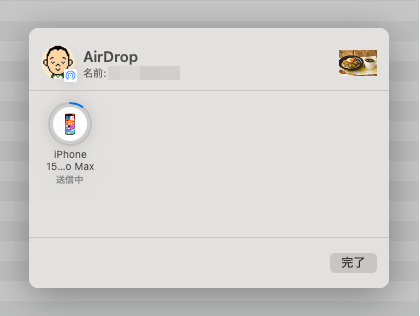
こんな感じで「送信中」という表示になって、一見、進んでいるように見えるのですが・・・
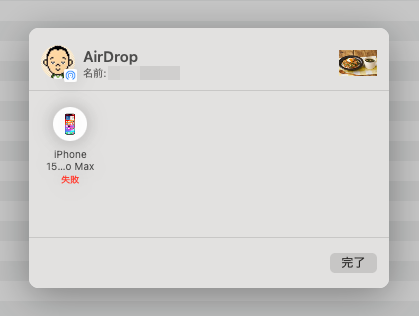
最終的には、「失敗」という表示なって、何度やっても失敗してしまいます。
Mac も iPhone を再起動してみたのですが、一向にうまくいきません。
Mac から iPhone へ AirDrop で送信失敗したときの対処法
今回、ぼくが Mac から iPhone へ AirDrop で写真が送れなくて色々やってみたところ、最終的にうまくいったのは、該当のファイルをデスクトップにコピーしてからそのファイルをAirDrop で送信する、という方法です。
これだと、失敗せずに iPhone に送信することができました。
でも、どうして?
Google ドライブ のファイルは AirDrop できない??
AirDrop が失敗しまったのは、どうやらぼくが送信しようとしたファイルが、Mac で Google ドライブ の共有フォルダを設定し、その中に保管しているファイルだったからのようです。
Google ドライブ 内の、その他のファイルを AirDrop しようとしてもやはり失敗になりました。
それらのファイルも、デスクトップや他のフォルダにコピーしたり、移動させてからAirDropすれば、失敗せずに送信することができました。
どうも Google ドライブ でクラウドと同期をかけているファイルは、AirDrop ができないんじゃないか、という気がします。
なお、Google ドライブのアプリを終了して、同期を一時的に停止しても同様に該当のフォルダ内のファイルはAirDropで送信しようとすると失敗になりました。
ということで
ということで、Mac で Google ドライブ を利用している場合、クラウドに同期させているフォルダから AirDrop しようとすると失敗することがあるようです。
その場合の対処法は、いったんコピーして別の場所に移動させてから、AirDrop です。ちょっと面倒ですが、そういうことみたいです。
ちなみに、今回この現象が起こったMac の OS は macOS Sequoia 15.1.1 です。
もし、これまでうまく行っていた AirDrop が失敗するようになった際は、Google ドライブ などでクラウドと同期をしているファイルではないか確認すると良いかもしれません。
この場合は、別のフォルダに移動させてから、あらためて AirDrop してみてください。




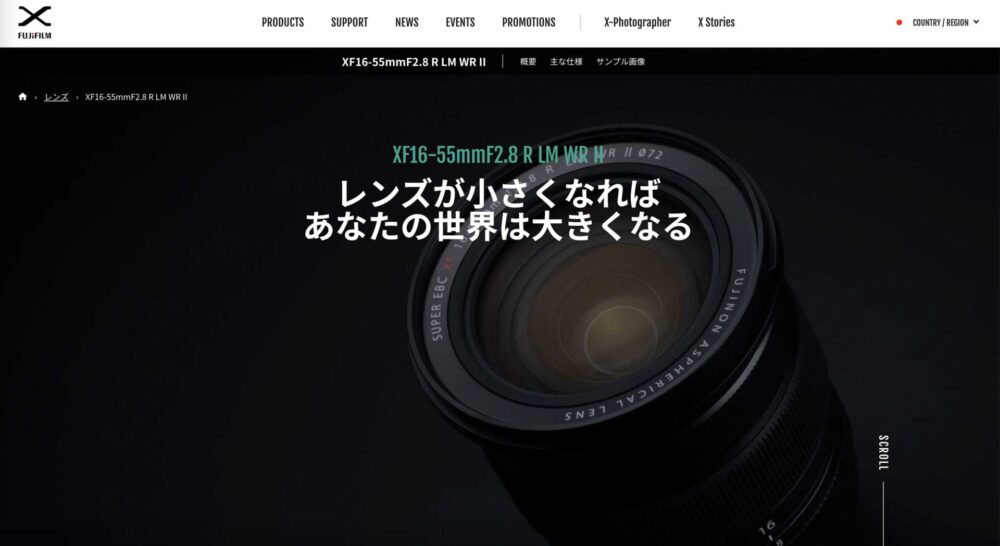
コメント